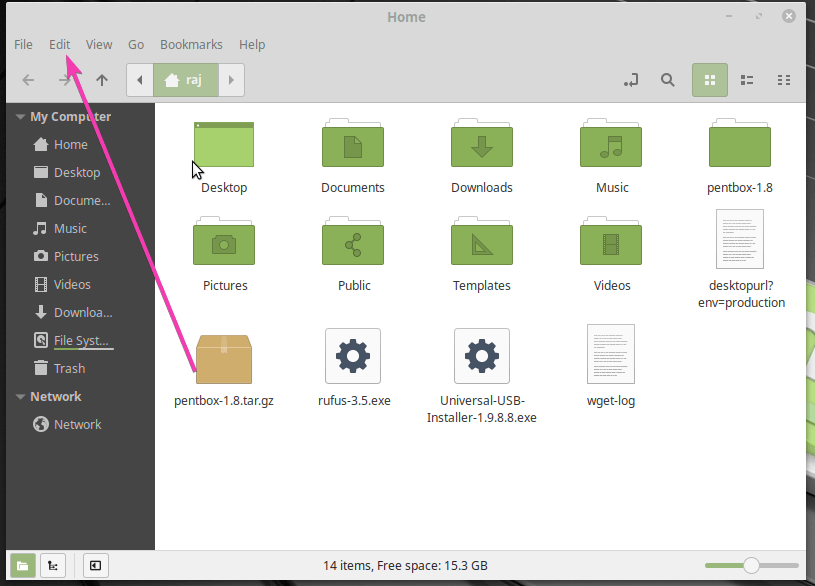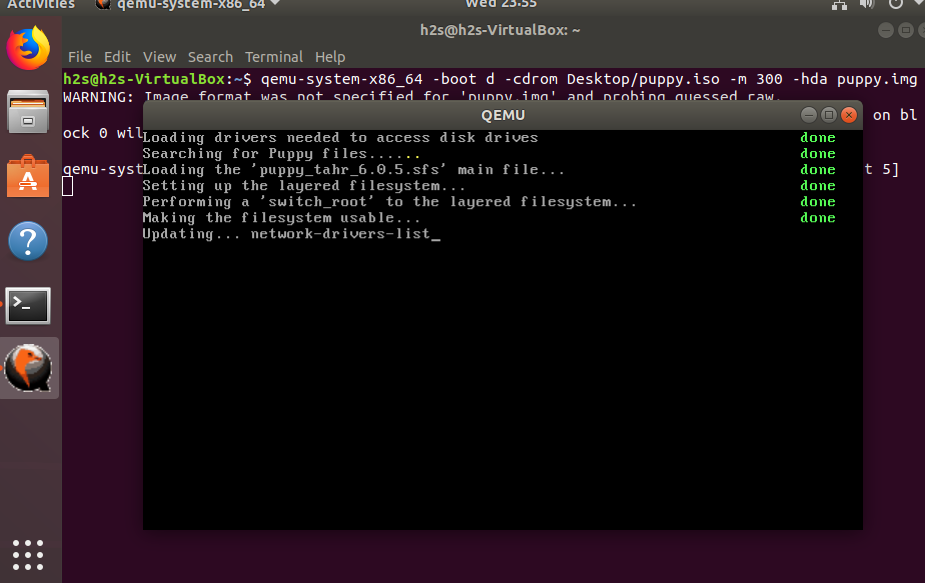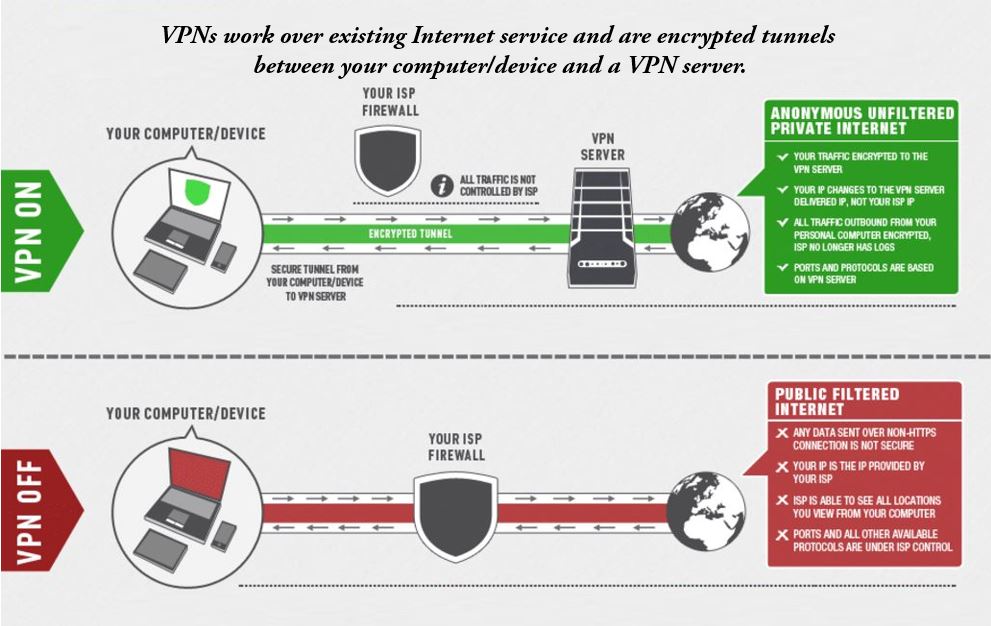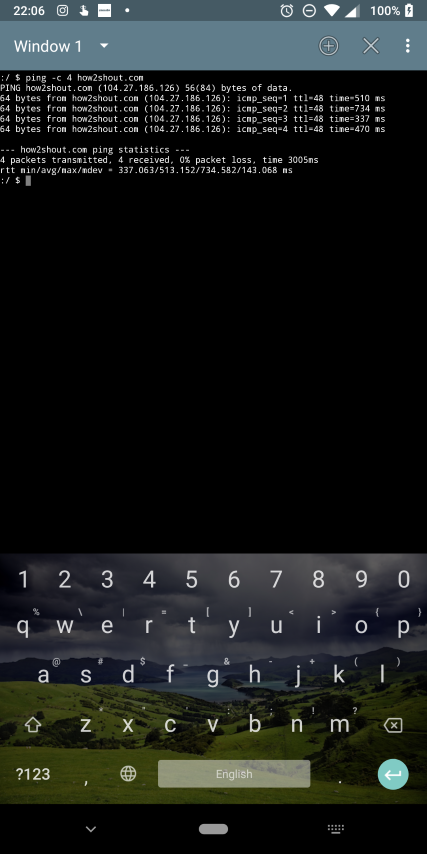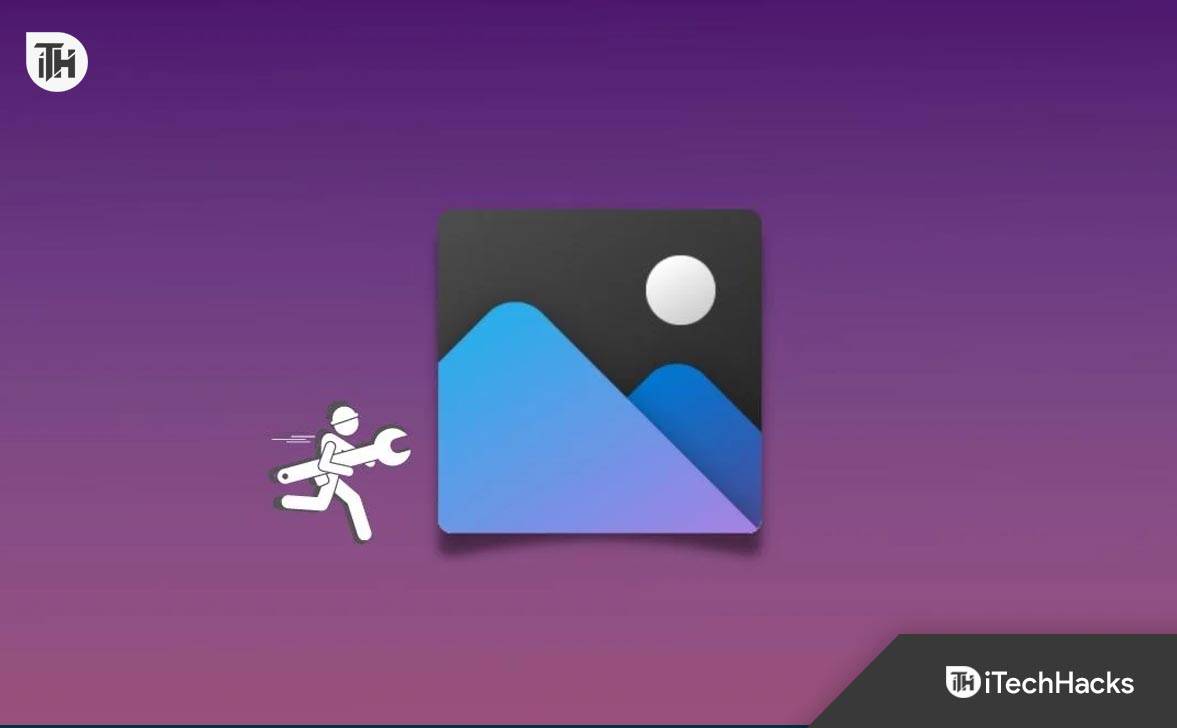Ripristina il browser Mozilla Firefox su Windows nelle sue impostazioni predefinite senza eliminare dati come cronologia, segnalibri, cookie e password.
Mozilla Firefox è un famoso browser open source che viene per impostazione predefinita su quasi tutti i sistemi Linux. È noto per le sue caratteristiche di sicurezza e privacy. Sebbene in termini di numeri di estensione, non è così vasto come Chrome, ma abbastanza per soddisfare le esigenze degli utenti. Bene, se sei nuovo a Mozilla e hai cambiato accidentalmente alcune impostazioni che non è possibile ripristinare o a causa di alcuna estensione, il browser inizia a funzionare come non dovrebbe essere; Quindi sei sempre libero di ripristinare Firefox nelle sue impostazioni predefinite.
Dopo aver ripristinato Firefox, tutte le estensioni installate verranno rimosse e le impostazioni modificate torneranno al loro impostazione predefinita. Tuttavia, i dati come cronologia, password e segnalibri rimarranno intatti come erano.
Passaggi per ripristinare il browser Mozilla Firefox su Windows 11 o 10
- Ripristino e ripristinoil browser al suoImpostazioni predefinitenon è un compito difficile.
- PremereTasto Windowssulla tastiera o fare clic suIniziopulsante.
- Cerca -Aggiungi o rimuovi i programmi. Come appare l'icona, fare clic suaprireEsso.
- Si aprirà una nuova finestra dove vedrà un elenco di programmi installati sul tuo computer.
- Nel tipo di casella di ricercaMozilla Firefoxper trovare la sua entrata.
- Fare clic suTre punti verticaliche appaiono davanti alVoce Firefox.
- SelezionareDisinstallaOpzione aresetFirefox.
- Nonpremere ilProssimopulsante, invece, fare clic suRinfrescarepulsante.
- Il mago del browser lo faràbackup cronologia, cookie, password e segnalibriPrimaRipristina il Firefox.
- Fare clic suProssimopulsante, questo inizierà ilNuovo Firefoxcon il tuovecchi dati.
Screenshot:
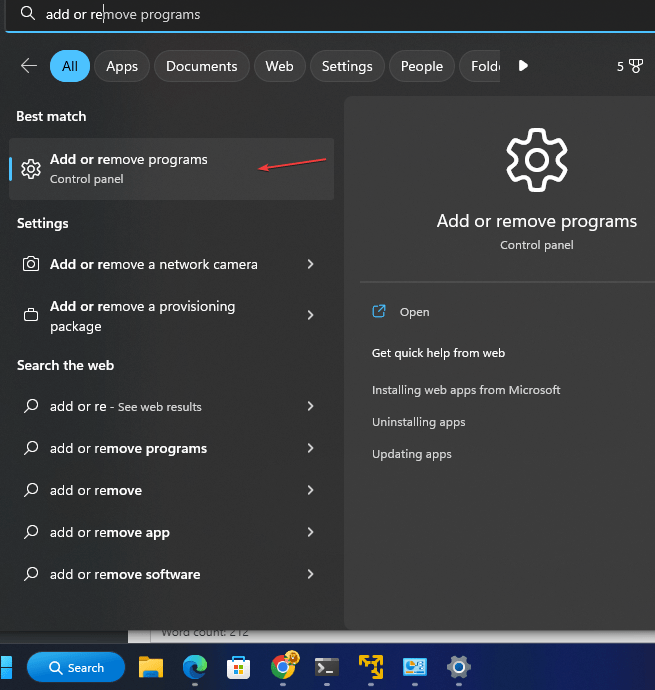
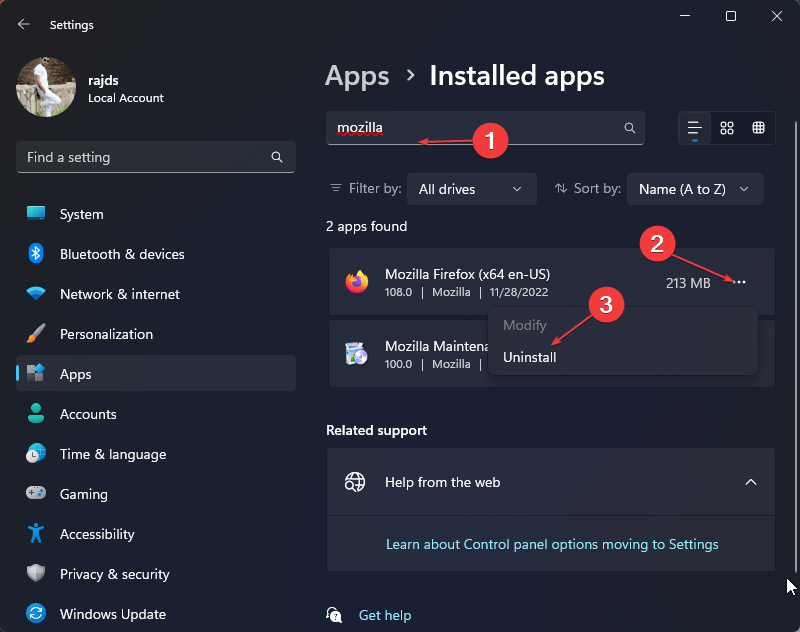
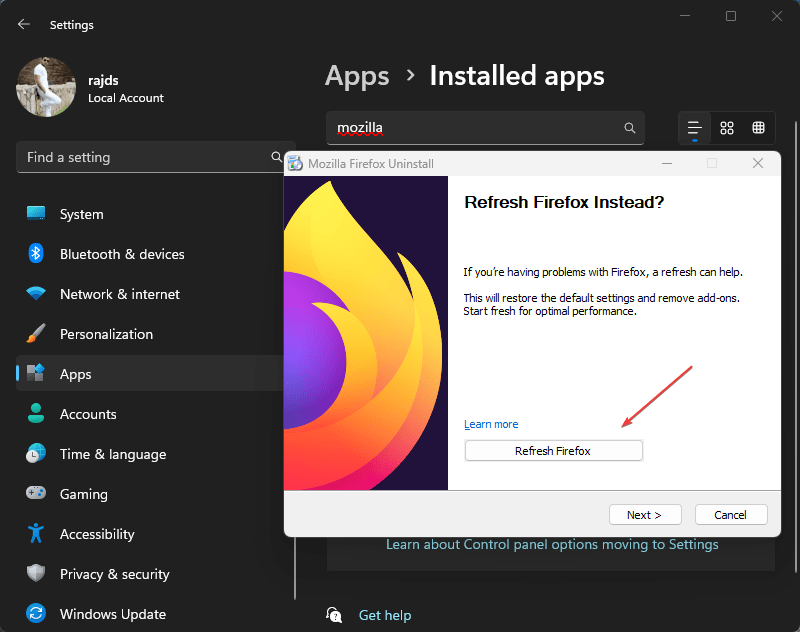
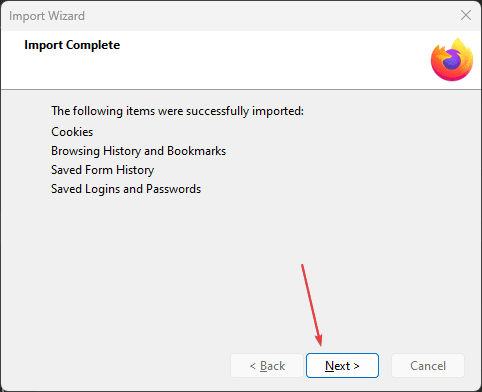
Altri articoli: